Configureer de draadloze radio-instellingen op het WAP551 of WAP561 access point
Doel
De radio is de fysieke component van het draadloze access point (WAP) dat een draadloos netwerk maakt. De radio-instellingen op de WAP bepalen het gedrag van de radio en bepalen de signalen die het apparaat overbrengt. Het wijzigen van de frequentie van de WAP is handig om te voorkomen dat de WAP interfereert met en interferentie ontvangt van andere draadloze signalen. In veel gevallen is het nodig dat de instellingen van de WAP dezelfde zijn als die van de draadloze router en van andere access points in het netwerk, voor een naadloze draadloze verbinding. Controleer de draadloze instellingen van de draadloze router voordat u het draadloze toegangspunt installeert.
Dit artikel is bedoeld om de stappen te tonen hoe u de basisradio-instellingen kunt configureren op het WAP551 of WAP561 access point.
Toepasselijke apparaten
- WAP551
- WAP561
Softwareversie
- 1.0.4.4 — WAP551, WAP561
Instellingen draadloze radio configureren
Stap 1. Meld u aan bij het webgebaseerde hulpprogramma van het toegangspunt en kies Draadloos > Radio.

Stap 2 Voer in het veld TSPEC Violation Interval het tijdsinterval (in seconden) in dat de WAP moet wachten voordat de WAP de gekoppelde clients rapporteert die zich niet houden aan de verplichte toegangscontroleprocedures. De waarde kan 0 tot 900 seconden zijn, waarbij 0 betekent uitgeschakeld. De standaardwaarde is 300.
Opmerking: in dit voorbeeld is 500 ingevoerd.

Stap 3. Klik in het gebied Radio Setting Per Interface op het keuzerondje dat overeenkomt met de radiofrequentie die moet worden geconfigureerd.
Opmerking: deze optie is alleen beschikbaar op de WAP561. In dit voorbeeld is Radio 1 gekozen.

Stap 4. In het gedeelte Basisinstellingen vinkt u het aankruisvakje Enable aan om de radio-interface te activeren. Dit is niet standaard ingeschakeld.
Opmerking: De MAC-adresshow is het MAC-adres van de radio-interface.

Stap 5. Kies de gewenste radiomodus in de vervolgkeuzelijst Modus. De opties zijn:
- 802.11a — Met deze optie kunnen alleen apparaten die Wireless-A ondersteunen verbinding maken met de WAP. De draadloze apparaten krijgen een bandbreedte van maximaal 54 Mbps wanneer deze modus wordt gekozen.
- 802.11b/g — Met deze optie kunnen alleen apparaten die Wireless-G en Wireless-B ondersteunen verbinding maken met de WAP. Wireless-B-apparaten krijgen een maximale bandbreedte van 11 Mbps, terwijl Wireless-G-apparaten een maximale snelheid van 54 Mbps krijgen. Deze optie werkt met een frequentie van 2,4 GHz.
- 802.11a/n — Met deze optie kunnen alleen apparaten die Wireless-A en Wireless-N ondersteunen verbinding maken met de WAP. Het werkt op de 5 GHz frequentie, en kan tot 150 Mbps bandbreedte verwerken.
- 802.11b/g/n — Met deze optie kunnen alleen apparaten die Wireless B, G en N ondersteunen verbinding maken met de WAP.
- 5 GHz 802.11n — Met deze optie kunnen alleen apparaten die Wireless-N ondersteunen en werken met een frequentie van 5 GHz verbinding maken met de WAP. Gebruik voor het beste resultaat een Wireless-N adapter op uw computer als deze nog niet is uitgerust met een adapter.
- 2,4 GHz 802.11n — Met deze optie kunnen alleen apparaten die Wireless-N ondersteunen en werken met de 2,4 GHz-frequentie verbinding maken met de WAP.
Opmerking: in dit voorbeeld is 2,4 GHz 802.11n geselecteerd.

Stap 6. Kies de kanaalbandbreedte voor de radio in de vervolgkeuzelijst Kanaalbandbreedte. De opties zijn:
- 20 MHz — Deze optie beperkt het gebruik van een kanaal tot 20 MHz.
- 20/40 MHz — Deze optie bestaat uit twee 20 MHz-kanalen die aan elkaar grenzen in het frequentiedomein.
Opmerking: in dit voorbeeld wordt 20 MHz gekozen.

Stap 7. Kies in de vervolgkeuzelijst Primair kanaal een kanaal dat u als primair wilt instellen. Het primaire kanaal wordt gebruikt voor apparaten die alleen 20/40 MHz-kanalen ondersteunen. De opties zijn:
- Boven — Met deze optie wordt het bovenste 20 MHz-kanaal als primair kanaal ingesteld.
- Lager — Met deze optie wordt het lagere 20 MHz-kanaal als primair kanaal ingesteld.
Opmerking: in dit voorbeeld wordt het primaire kanaal automatisch op lager ingesteld omdat de kanaalbandbreedte is ingesteld op 20 MHz.

Opmerking: de vervolgkeuzelijst Primair kanaal wordt automatisch uitgeschakeld als de kanaalbandbreedte is ingesteld op 20 MHz.
Stap 8. Kies het bereik van het radiospectrum dat de radio gebruikt om te verzenden en ontvangen in de vervolgkeuzelijst Kanaal. Als Auto wordt gekozen, scant WAP beschikbare kanalen en kiest een kanaal waar het minste verkeer wordt gedetecteerd.

Stap 9. Klik op Opslaan om de instellingen te behouden.

U moet nu de standaard draadloze instellingen van uw draadloze access point hebben geconfigureerd.
Configureren Geavanceerd Radio-instellingen
Stap 1. Kies een optie uit de vervolgkeuzelijst Short Guard Interval Support. Dit is het interval tussen symbooltransmissies. Het voorkomt Inter-Symbol en Inter-Carrier Interferentie (ISI, ICI). Het korte wachtinterval kan worden verkort om de doorvoersnelheid met maximaal 10 procent te verhogen. De opties zijn:
- Ja — met deze optie kan WAP gegevens verzenden met een wachtinterval van 400 nanoseconden bij communicatie met klanten.
- Nee — met deze optie kan WAP gegevens verzenden met een wachtinterval van 800 nanoseconden.
Opmerking: In dit voorbeeld is Ja gekozen.

Stap 2. Kies een beveiligingsinstelling in de vervolgkeuzelijst Bescherming. De opties zijn:
- Auto — Deze optie voorkomt interferentie wanneer oudere apparaten binnen het bereik van de WAP vallen.
- Uit — Met deze optie wordt de functie uitgeschakeld, waardoor de draadloze clients kwetsbaar zijn voor 802.11n-interferentie.
Opmerking: in dit voorbeeld is Auto geselecteerd.

Stap 3. Voer in het veld Bakeninterval het interval in tussen bakentransmissies. De kaders van het baken worden periodiek verzonden om de aanwezigheid van een draadloos netwerk aan te kondigen. Het interval wordt gemeten in milliseconden.
Opmerking: in dit voorbeeld is het beacon-interval 100.

Stap 4. Voer in het veld DTIM-periode een getal in voor 1 tot 255 voor de DTIM-periode (Delivery Traffic Information Map). Het DTIM-bericht is een element dat in bepaalde beacon-frames is opgenomen. Het wijst op welke cliëntposten, momenteel slapend in low-power wijze, gegevens hebben die op het WAP apparaat worden als buffer opgeslagen dat op bestelwagen wacht. De waarde die u invoert, geeft aan hoe vaak de clients die door dit WAP-apparaat worden bediend, moeten controleren op gebufferde gegevens op het WAP-apparaat dat nog moet worden opgehaald.

Opmerking: in dit voorbeeld is de gebruikte DTIM-periode 2.
Stap 5. Voer in het veld Fragmentation Threshold de maximale grootte van pakketten in bytes in die over het netwerk kunnen worden verzonden. Pakketten die groter zijn dan de maximale grootte worden gefragmenteerd en ingesteld als meerdere kleinere pakketten. Fragmentation wordt niet geadviseerd tenzij uw ervaringsradio interferentie.
Opmerking: de standaardwaarde is 2346.

Stap 6. Voer in het veld RTS-drempelwaarde de drempelwaarde Verzoek om verzending (RTS) in die het aantal octetten in een MAC Protocol Data Unit (MPDU) aangeeft, dat niet met een RTC/CTS-handdruk wordt uitgevoerd. Een lage drempelwaarde verzendt vaker pakketten die meer bandbreedte verbruiken.
Opmerking: de standaardwaarde is 65535.
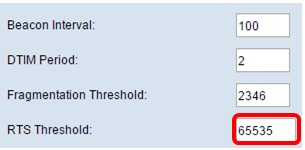
Stap 7. Voer in het veld Maximum aantal bijbehorende clients het maximale aantal apparaten in dat op een bepaald moment met de WAP kan worden verbonden.
Opmerking: de standaardwaarde is 200.

Stap 8. Kies de procentuele waarde van het transmissieniveau in de vervolgkeuzelijst Verzendvermogen.
Opmerking: de standaardwaarde is Full-100%

Stap 9. Kies de ondersteunende instelling voor framesnelheid in de vervolgkeuzelijst Frame-burst ondersteuning. Ondersteuning van Frame burst is doorgaans ingeschakeld om de radioprestaties stroomafwaarts te verbeteren. De opties zijn:
- Uit - Deze optie betekent dat de ondersteuning voor de framesnelheid is uitgeschakeld.
- Aan - Deze optie betekent dat frame burst ondersteuning is ingeschakeld.
Opmerking: in dit voorbeeld is On gekozen.

Stap 10. Kies de instelling voor multicast-verkeersoverdrachtsnelheid uit de vervolgkeuzelijst Vaste multicastsnelheid. De standaardwaarde is Auto.

Stap 11. Schakel de gewenste selectievakjes voor transmissiesnelheid in in de tabel Verouderde snelheden instellen. Er kunnen meerdere snelheden worden gecontroleerd.

Stap 12. (Optioneel) Controleer het aanvinkvakje Broadcast/Multicast Rate Limiting en voer vervolgens de volgende informatie in de velden Rate Limit en Rate Limit Burst:
- Snelheidslimiet — Voer de snelheidslimiet in van multicast- en broadcast-verkeer in pakketten per seconde.
- Rate Limit Burst — Voer de grens in van het verkeer dat per seconde in een barst in pakketten kan worden verzonden.
Opmerking: in dit voorbeeld is de snelheidslimiet 50 en de snelheidslimietburst 75.

Stap 13. Kies de modus Traffic Specification (TSPEC) in de vervolgkeuzelijst TSPEC Mode. De opties zijn:
- Aan — Schakel TSPEC in op de WAP. TSPEC wordt verzonden vanuit een QoS-client (Quality of Service) en vraagt een bepaalde hoeveelheid netwerkverkeer via de WAP. Het is handig wanneer u apparaten in het netwerk hebt die QoS ondersteunen.
- Uit — TSPEC is niet ingeschakeld op de WAP.
Opmerking: in dit voorbeeld is de TSPEC-modus uitgeschakeld.

Stap 14. Kies een modus die de verplichte toegangscontrole (ACM) regelt voor de categorie spraaktoegang uit de vervolgkeuzelijst TSPEC Voice ACM Mode.
- Aan — Met deze optie kan een station een TSPEC-verzoek om bandbreedte naar de WAP sturen voordat het een spraakverkeersstroom kan verzenden of ontvangen.
- Uit — Met deze optie kan een station spraakverkeer verzenden en ontvangen zonder een TSPEC-verzoek.
Opmerking: in dit voorbeeld is de ACM-modus voor TSPEC Voice uitgeschakeld.

Stap 15. Voer de maximale hoeveelheid verkeer in die WAP probeert draadloos te verzenden met een spraaktoegangscontrole om toegang te krijgen tot het veld ACM-grenswaarde van TSPEC Voice.
Opmerking: in dit voorbeeld is de TSPEC Voice ACM Limit 20.

Stap 16. Kies een modus die de ACM voor de categorie videotoegang regelt uit de vervolgkeuzelijst TSPEC Voice ACM-modus. De opties zijn:
- Aan — Deze optie zou vereisen dat een station een TSPEC-verzoek om bandbreedte naar de WAP stuurt voordat het videoverkeer kan verzenden of ontvangen.
- Uit — Met deze optie kan spraakverkeer worden verzonden en ontvangen zonder een TSPEC-verzoek.
Opmerking: in dit voorbeeld is de ACM-modus TSPEC Video uitgeschakeld.

Stap 17. Voer de maximale hoeveelheid verkeer in die de WAP probeert draadloos te verzenden met een toegangscontrole voor video om toegang te krijgen in het veld TSPEC Video ACM Limit.
Opmerking: in dit voorbeeld is de TSPEC Video ACM Limit 15.

Stap 18. Geef de hoeveelheid tijd in seconde op voor de WAP om een downlink traffic speculatie als inactief te detecteren voordat de WAP deze verwijdert in het veld TSPEC AP Inactivity Time-out.
N.B.: In dit voorbeeld is de TSPEC AP Inactivity Time-out 30.

Stap 19. Geef de hoeveelheid tijd in seconden op voor de WAP om een opstraalverbindingsverkeersspeculatie als inactief te detecteren voordat de WAP deze verwijdert in het veld Time-out van TSPEC-station.
Opmerking: in dit voorbeeld is de time-out voor inactiviteit van TSPEC-station 30.
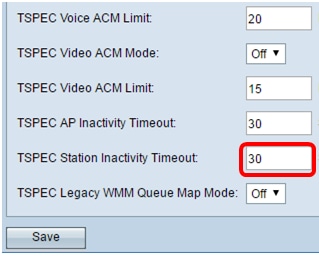
Stap 20. Kies de gewenste modus in de vervolgkeuzelijst Verouderde TSPEC WMM Queue Map Mode.
- Aan — Met deze optie kan legacy verkeer worden gecombineerd met wachtrijen die fungeren als ACM.
- Uit — Met deze optie wordt gecombineerd legacy-verkeer op wachtrijen die als ACM fungeren, uitgeschakeld.
Opmerking: in dit voorbeeld is Off gekozen.

Stap 21. Klik op Opslaan om de instellingen te behouden.

U moet nu de geavanceerde draadloze instellingen van uw draadloze access point hebben geconfigureerd.
Revisiegeschiedenis
| Revisie | Publicatiedatum | Opmerkingen |
|---|---|---|
1.0 |
12-Dec-2018 |
Eerste vrijgave |
 Feedback
Feedback